Discord, platforma preferată de chat text și vocal pentru gamerii de astăzi, se remarcă prin simplitatea sa, posibilitățile extinse de personalizare și o serie de funcții utile pentru discuții.
O caracteristică importantă este gestionarea permisiunilor prin roluri, care permit administratorilor să organizeze și să controleze accesul utilizatorilor la diferite funcții. În acest articol, veți descoperi cum să adăugați, gestionați și eliminați rolurile în Discord.
Ce sunt Rolurile în Discord?
Un rol în Discord reprezintă un set de permisiuni predefinite, asociate unui anumit nume. Un exemplu este rolul implicit „@everyone”, care oferă drepturi de bază precum posibilitatea de a scrie mesaje sau a vorbi.
Un administrator poate crea un rol de „Moderator”, care adaugă permisiunea de a dezactiva microfoanele sau de a bloca alți utilizatori. Un utilizator poate avea mai multe roluri simultan, adunând permisiunile tuturor rolurilor sale. De exemplu, un utilizator cu rolurile „@everyone” și „Moderator” va avea toate permisiunile din „@everyone” plus cele ale unui moderator.
Permisiunile în Discord
Există 29 de permisiuni diferite în Discord, grupate în permisiuni generale, text și vocale. Este important să înțelegeți funcția fiecăreia pentru a configura corect rolurile. În continuare, veți găsi o listă detaliată a acestor permisiuni.
Permisiuni Generale
- Administrator – Oferă toate permisiunile existente pe server. Acordarea acestei permisiuni trebuie făcută cu precauție.
- Vizualizare jurnale de audit – Permite accesul la jurnalele de audit ale serverului.
- Administrare server – Permite modificarea numelui serverului și mutarea acestuia într-o altă regiune.
- Gestionare roluri – Permite crearea și editarea rolurilor, cu excepția rolurilor care au activată permisiunea de gestionare a rolurilor.
- Gestionare canale – Permite crearea, editarea și ștergerea canalelor.
- Excludere membri – Permite excluderea membrilor de pe server.
- Interzicere membri – Permite interzicerea accesului membrilor la server.
- Creare invitație instantanee – Permite crearea de invitații pentru alți utilizatori.
- Modificare poreclă – Permite schimbarea propriei porecle.
- Gestionare porecle – Permite schimbarea poreclelor altor utilizatori.
- Gestionare emoji – Permite gestionarea emoji-urilor pe server.
- Gestionare webhook-uri – Permite crearea, editarea și ștergerea webhook-urilor.
- Citire canale text și vizualizare canale vocale – Permite citirea mesajelor și accesarea canalelor vocale.
Permisiuni Text
- Trimitere mesaje – Permite trimiterea de mesaje în chat-ul text.
- Trimitere mesaje TTS – Permite trimiterea mesajelor text-to-speech.
- Gestionare mesaje – Permite ștergerea sau fixarea mesajelor altor utilizatori.
- Încorporare link-uri – Permite încorporarea hyperlinkurilor în chat.
- Atașare fișiere – Permite atașarea fișierelor în chat.
- Citire istoric mesaje – Permite accesul la mesajele anterioare.
- Menționare @everyone – Permite trimiterea de notificări push tuturor membrilor canalului.
- Utilizare emoji-uri externe – Permite folosirea emoji-urilor de pe alte servere.
- Adăugare reacții – Permite adăugarea de reacții la mesaje.
Permisiuni Vocale
- Conectare – Permite conectarea la canalul vocal.
- Vorbit – Permite utilizatorului să vorbească pe canalul vocal.
- Dezactivare microfon membri – Permite dezactivarea microfonului altor utilizatori.
- Dezactivare sunet membri – Permite dezactivarea sunetului altor utilizatori.
- Mutare membri – Permite mutarea altor membri între canale.
- Utilizare activitate vocală – Permite vorbirea fără a folosi Push-to-Talk.
- Vorbitor prioritar – Permite reducerea volumului altor utilizatori atunci când acesta vorbește.
Cum să Creați Roluri în Discord
O configurare corectă a rolurilor este esențială pentru o bună gestionare a utilizatorilor pe un server Discord. Crearea rolurilor de bază înainte de a invita alți utilizatori este o practică bună. Puteți oricând să adăugați sau să modificați rolurile ulterior.
Pentru a crea un rol, accesați Setările serverului, apoi secțiunea „Roluri” și faceți click pe „Creează Rolul”. Introduceți numele noului rol, alegeți culoarea care îl va reprezenta și selectați permisiunile corespunzătoare. Salvați modificările.
Repetați acești pași pentru fiecare nou rol pe care doriți să-l creați.
Atribuirea diferitelor niveluri de permisiuni rolurilor permite crearea unei ierarhii bazate pe încredere. Puteți acorda permisiuni minime utilizatorilor noi și permisiuni extinse celor pe care îi cunoașteți mai bine.
Cum să Atribuiți Roluri în Discord
După ce ați creat rolurile pentru server, este timpul să le atribuiți utilizatorilor.
Pentru a atribui un rol mai multor membri simultan, accesați Setările Serverului și faceți click pe „Roluri”. Apoi:
- Faceți click pe rolul pe care doriți să-l atribuiți membrilor.
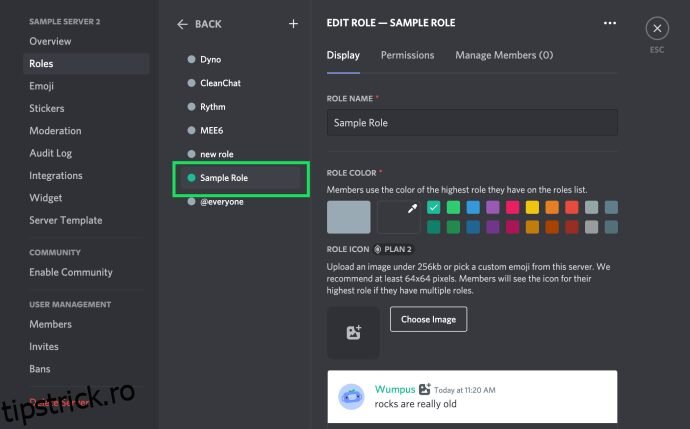
- Faceți click pe „Gestionează membrii”.
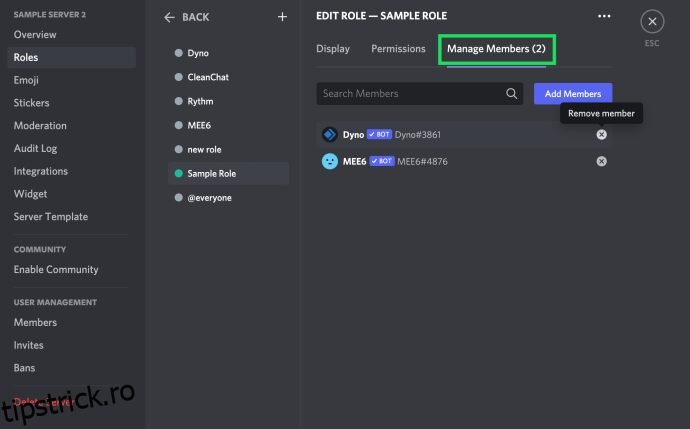
- Faceți click pe „Adăugați membri”.
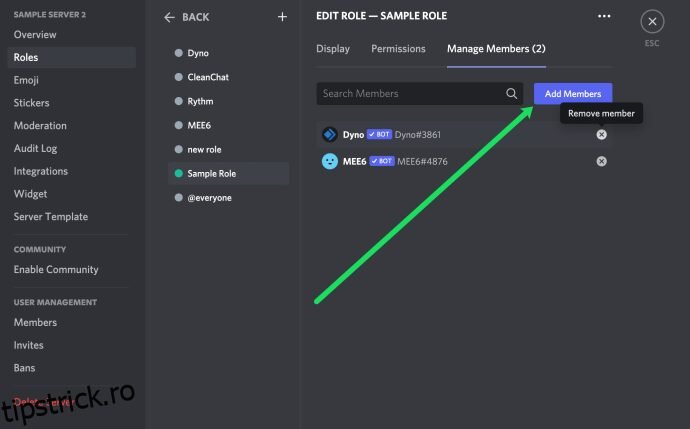
- Bifați căsuțele de lângă membrii cărora doriți să le acordați rolul și faceți click pe „Adăugați”.
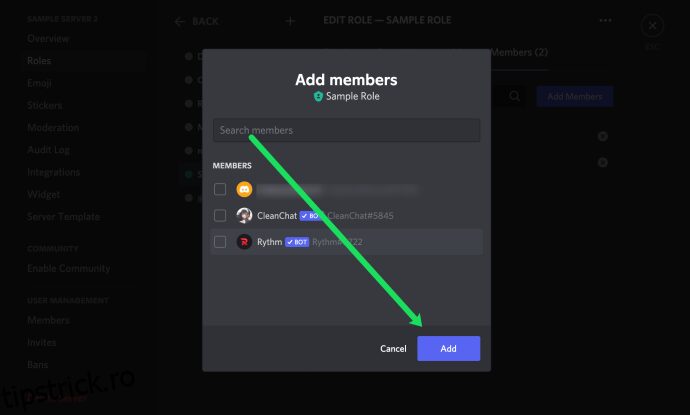
Dacă trebuie să adăugați un rol unui singur membru, puteți proceda mai rapid astfel:
- Selectați utilizatorul din panoul din dreapta.
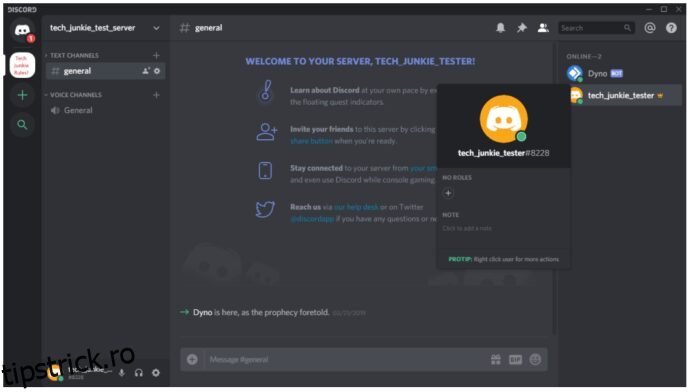
- Faceți click pe simbolul „+” de sub numele de utilizator și selectați rolul din meniu.
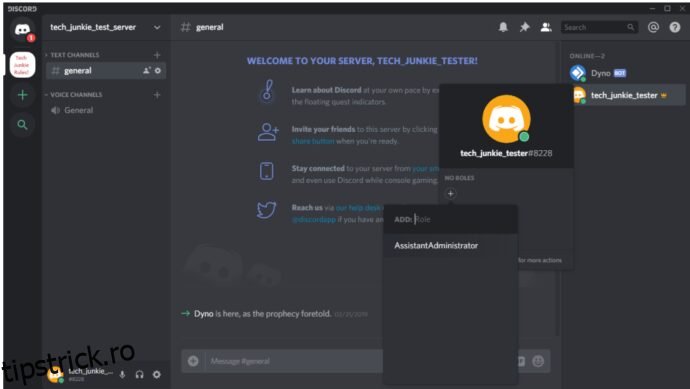
Repetați acești pași pentru fiecare utilizator căruia doriți să-i atribuiți un rol.
O altă metodă rapidă este să faceți click dreapta pe utilizator, să selectați „Roluri” și să faceți click pe rolul (rolurile) pe care doriți să le adăugați.
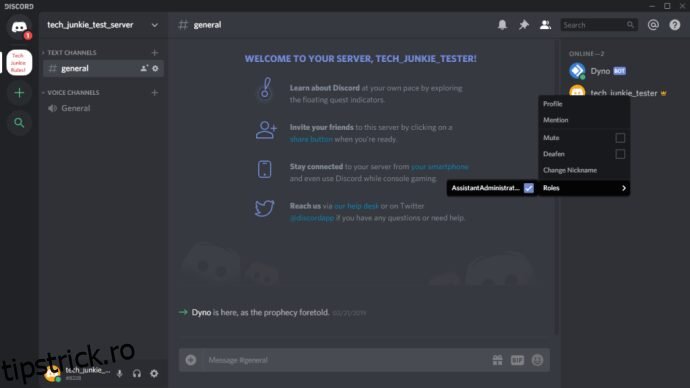
Rețineți că puteți acorda oricâte roluri doriți unui utilizator.
Atribuirea Rolurilor pe Discord Mobile
Pentru a crea și a atribui un rol de pe mobil, accesați aplicația Discord. Instrucțiunile sunt similare cu cele de pe desktop.
- Deschideți aplicația Discord și selectați serverul. Atingeți cele trei puncte verticale din partea de sus, lângă numele serverului.

- Atingeți „Setări”, derulați în jos la „Membri”.
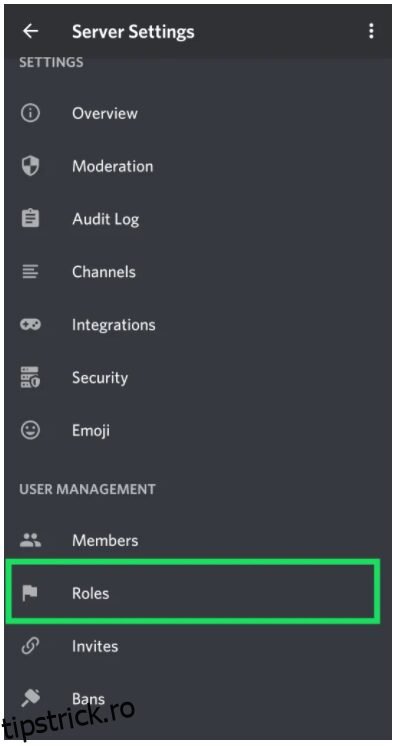
- Faceți click pe numele utilizatorului căruia doriți să-i atribuiți un rol.
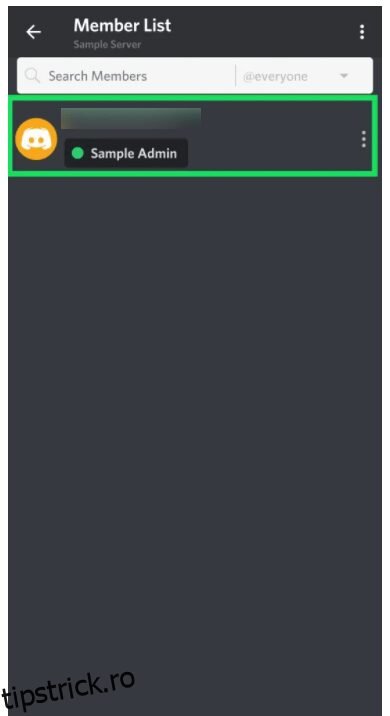
- Atingeți căsuța de selectare de lângă rolul pe care doriți să-l atribuiți.

Editarea Rolurilor pe Discord Mobile
Accesați setările serverului și selectați „Roluri”, așa cum ați făcut mai sus. Apoi urmați acești pași:
- Atingeți rolul pe care doriți să-l editați.
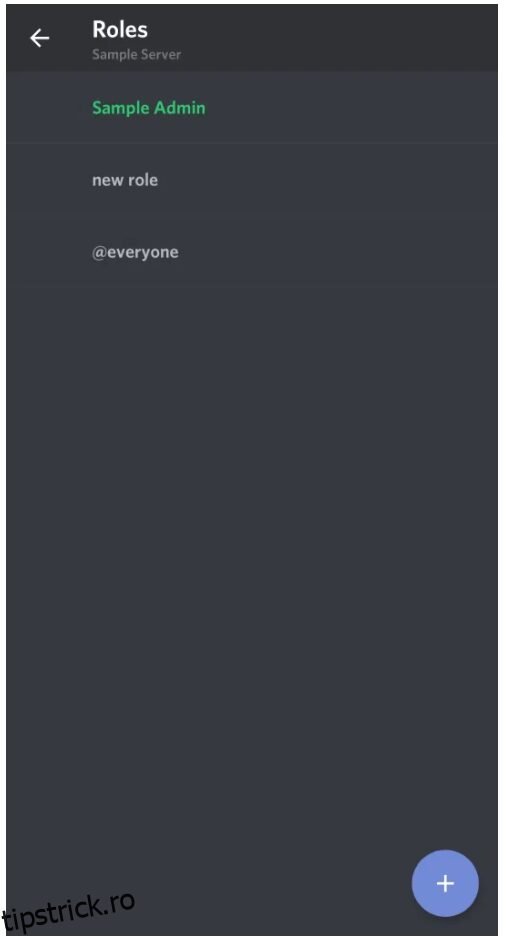
- Derulați prin listă, făcând modificările dorite.
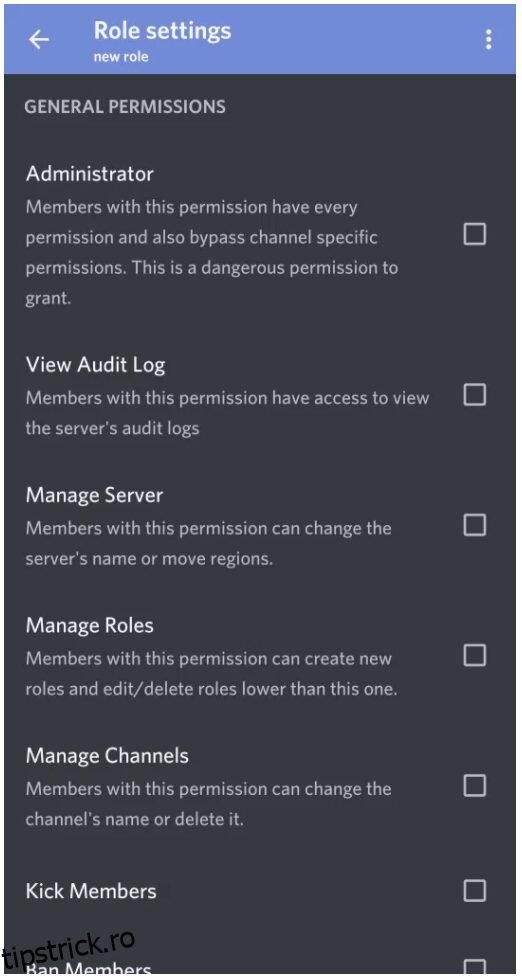
Urmând aceste instrucțiuni, serverul dvs. Discord va fi organizat și productiv chiar și de pe mobil.
Cum să Gestionați Rolurile în Discord
Gestionarea rolurilor în Discord este similară cu crearea lor. Puteți adăuga roluri noi sau modifica permisiunile celor existente. În funcție de specificul serverului, puteți folosi doar două roluri: admin și @everyone.
Pentru a adăuga/elimina membri sau pentru a modifica permisiunile, accesați Setările serverului și faceți click pe „Roluri”. Apoi, urmați acești pași:
- Faceți click pe rolul pe care doriți să-l schimbați.
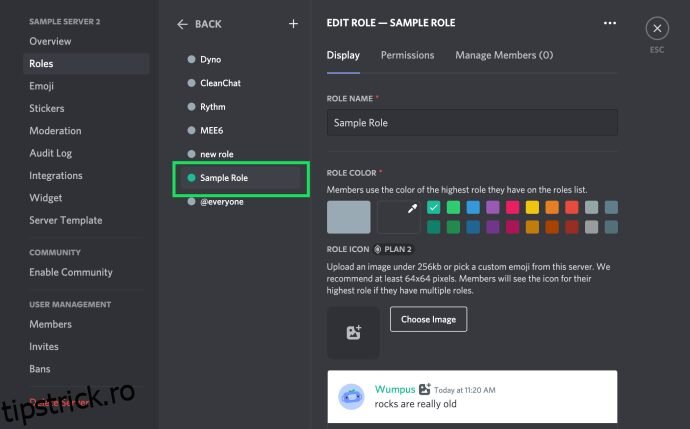
- Selectați „Permisiuni” pentru a controla drepturile membrilor.

- Selectați „Gestionează membrii” pentru a adăuga sau elimina membri.
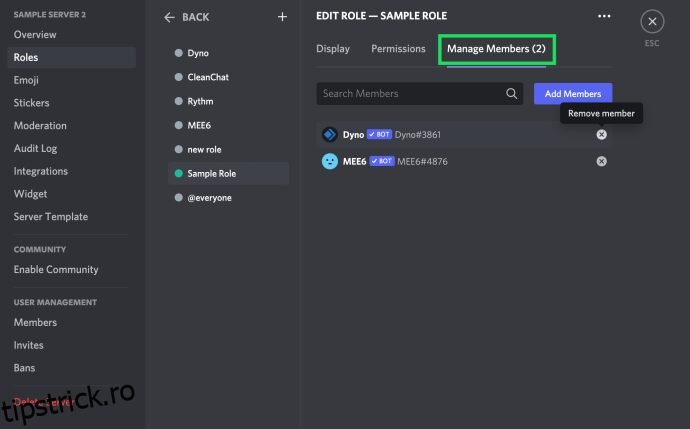
Pe măsură ce comunitatea crește, puteți adăuga și alte roluri. Deoarece rolurile trebuie atribuite manual fiecărui utilizator, este mai eficient să stabiliți cât mai multe politici ale serverului în rolul @everyone.
În secțiunea „Roluri” veți observa o coloană în stânga care afișează numele tuturor rolurilor create. Numele utilizatorilor va afișa culoarea rolului cu cel mai înalt nivel acordat. Astfel, membrii pot identifica ușor moderatorii, administratorii etc.
Cum să Ștergeți Roluri în Discord
De obicei, nu este nevoie să ștergeți roluri în Discord, le puteți dezactiva. Totuși, dacă doriți să eliminați rolurile nefolosite, iată cum puteți face acest lucru:
- Selectați săgeata de lângă serverul dvs. și alegeți „Setări server”.
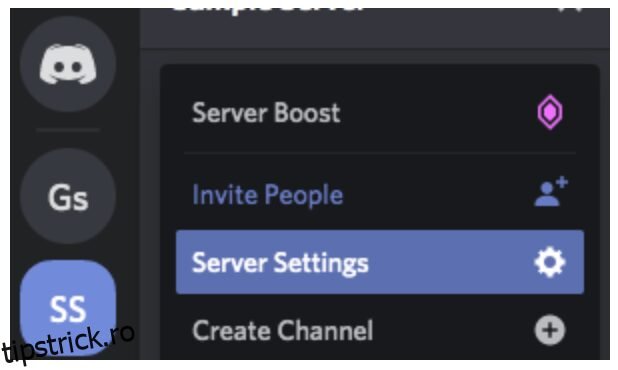
- Selectați „Roluri” în panoul din stânga și alegeți rolul pe care doriți să-l ștergeți.
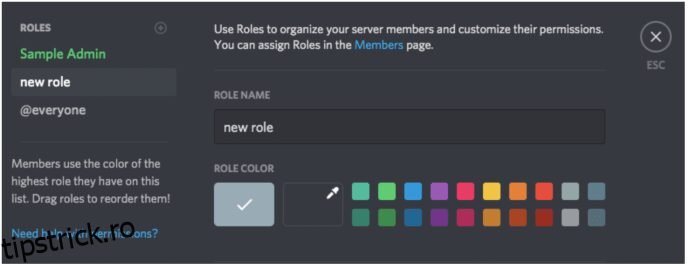
- Derulați în jos și faceți click pe butonul „Șterge [numele rolului]”.
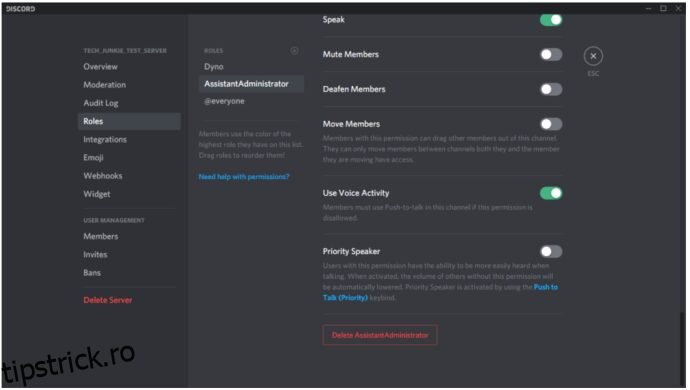
- Confirmați acțiunea făcând click pe „Ok”.
Întrebări Frecvente
În această secțiune, am inclus câteva informații suplimentare despre roluri.
Pot atribui automat roluri în Discord?
Da, dar este posibil să aveți nevoie de un bot. Gestionarea unui server Discord poate fi complexă, astfel încât utilizarea unui bot pentru atribuirea automată a rolurilor poate fi de mare ajutor.
Sunt administrator, dar nu pot gestiona serverul. Ce se întâmplă?
Dacă proprietarul serverului v-a acordat rolul de administrator, dar nu puteți efectua modificări, este posibil ca toate permisiunile pentru rolul dvs. să nu fi fost activate. Contactați proprietarul serverului pentru a verifica permisiunile acordate.
Concluzie
Gestionarea rolurilor este o parte fundamentală pentru menținerea unui server Discord organizat, mai ales pe măsură ce acesta atrage mai mulți utilizatori.
Rețineți că un server poate avea maxim 250 de roluri diferite. Nu definiți toate combinațiile posibile de permisiuni, pentru că veți ajunge rapid la limita maximă.